深度技术Win8旗舰版系统更换全新的界面和操作系统,很多新手操作不习惯。时间久了深度技术Win8旗舰版系统很多自带的metro应用是平时用不到的,虽然在开始菜单中卸载,但实际上它们仍未彻底删除。而是存放在C:Program FilesWindowsApps文件夹中,文件夹需要提升权限才可以进行读写操作。下面小编为大家讲解深度技术Win8旗舰版系统卸载自带metro应用的方法。
1、在开始菜单中,找到我们想要卸载的应用,这里就以“地图”为例。在“地图”图标上单击右键下方出现菜单;
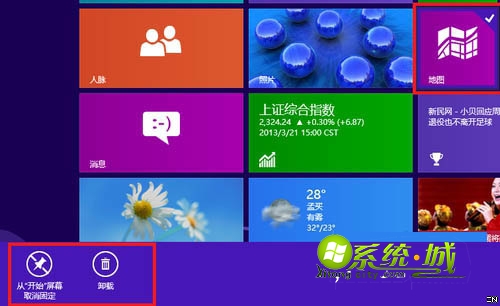
2、左键点击下方菜单中的“卸载”,点击后会弹出确认窗口,点击“卸载”即可;
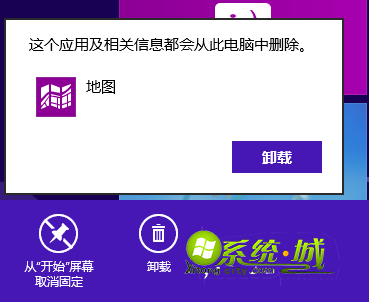
3、此时,应用“地图”就从开始菜单中消失了。将鼠标移向左下角,单击右键,在弹出的快捷窗口中点击“命令提示符(管理员)”;
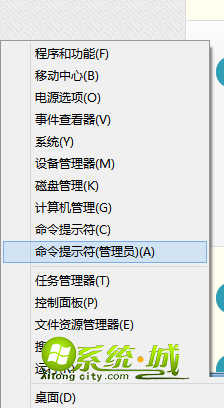
4、打开命令提示符窗口后,我们输入命令“DISM.exe /Online /Get-ProvisionedAppxPackages”回车;
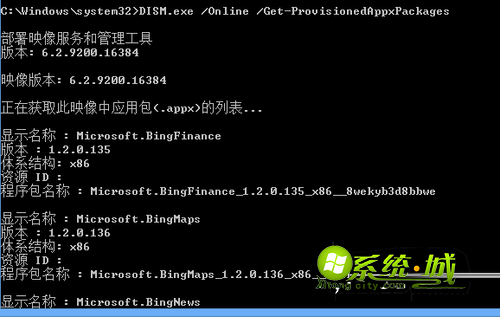
5、其中,我们找到对应“地图”的详细信息;
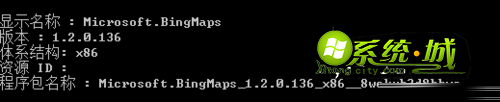
6、记录下(可在命令提示符中“右键-标记-回车”进行复制)该程序包名称,继续输入命令“DISM.exe /Online /Remove-ProvisionedAppxPackage /PackageName:Microsoft.BingMaps_1.2.0.136_x86__8wekyb3d8bbwe”;
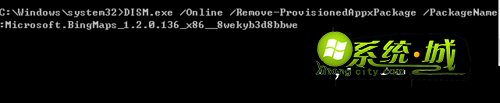
7、输入无误后,回车,系统就会自动删除相应内容;
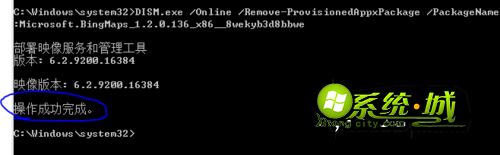
8、如果想要验证一下是否删除,可按照步骤4重复操作,其中已经找不到已删除应用的相应信息。
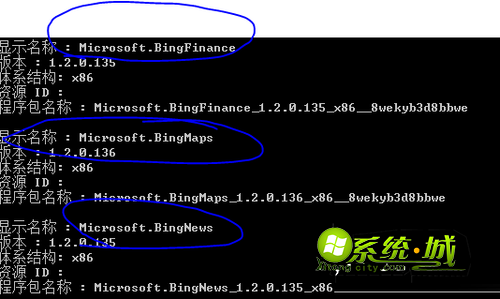


 当前位置:
当前位置: